- HOME
- サポート
- よくある質問
- やさしく名刺ファイリング PRO v.15.0
- 表面登録後、裏面画像を登録したい(ScanSnapを使用)。
表面登録後、裏面画像を登録したい(ScanSnapを使用)。
表面登録後、裏面画像を登録したい(ScanSnapを使用)。
最終更新: 2020/10/26 14:46
 このQ&Aを印刷する
このQ&Aを印刷する
 このQ&Aを印刷する
このQ&Aを印刷する
表面登録後、裏面画像を登録したい(ScanSnapを使用)。
以下の方法にて、裏面を取り込んでください。
1. 表面画像の登録
まずは、表面の画像を登録してください。
※表面画像の登録方法は下記ページをご覧ください。
【 ScanSnapから取り込むにはどのようにすればいいのでしょうか ?】
2. 裏面画像の保存
①ScanSnap Managerを起動します。
②スキャンした画像をファイルに保存する設定にします。
※ファイル形式は、「JPEG形式」や「BMP形式」で保存してください。
※ScanSnap Managerの設定方法については、ScanSnapのカスタマーサポートにお問い合わせください。
③ScanSnapから、裏面画像をスキャンします。
④スキャン画像がファイル保存されたことを確認してください。
3. 裏面画像の登録
①名刺画像エリアの「画像切替」ボタンをクリックし、「裏面表示」を選択します。
アイコンが「裏」と表示されます。
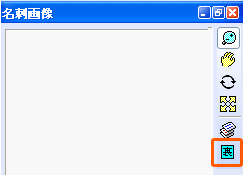
②「編集」メニュー→「名刺画像」→「画像読取」を選択します。
「画像入力」ダイアログが表示されるので、「裏面画像」ボタンが押された状態になっていることを確認してください。
③「ファイル読込」ボタンをクリックします。 「ファイルを開く」ダイアログが表示されます。
④上記手順2-④で保存したファイルを指定し、「開く」ボタンをクリックします。
ダイアログ内に名刺画像が表示されます。
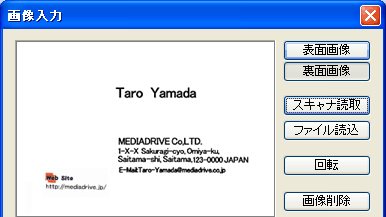
⑤「保存」ボタンをクリックすると、裏面画像が登録されます。
⑥両面(表面と裏面)を同時に見る場合には、「表面表示」を選択してください。
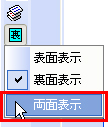
<裏面画像の文字情報を登録する>
裏面の文字データを登録しておくことができます。
1. 表面の画像を表示しておきます。
2. 「レコード」メニュー→「裏面レコード」→「空の裏面レコードを追加」を選択します。
「レコード情報」欄に「裏面」のタブが追加されます。
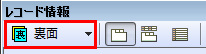
3. 右側の「言語設定」で、裏面で使用している言語を設定します。
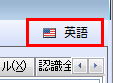
4. レコード情報欄に、手入力、または、「名刺認識」メニュー→「レコードの再認識」から認識実行し、データを入力してください。
サポート情報
2025年05月30日
2024年08月23日
2024年05月15日
2023年10月31日
サポートセンター
法人の方はこちら
個人の方はこちら




 お問い合わせフォーム
お問い合わせフォーム 

